Hva du skal gjøre når FaceTime Audio ikke fungerer
La oss ta en titt på hva vi skal gjøre når FaceTime-lyd – den eneste lydversjonen av appen – fungerer ikke på enheten din, og hva du skal gjøre når FaceTime har lydproblemer. Faktisk vil vi takle sistnevnte først, siden det er det mest sannsynlige problemet du sannsynligvis vil støte på.
Følgende gjelder både FaceTime og FaceTime Audio, og kan løse problemer med begge.
Hva du skal gjøre når det ikke er lyd på FaceTime
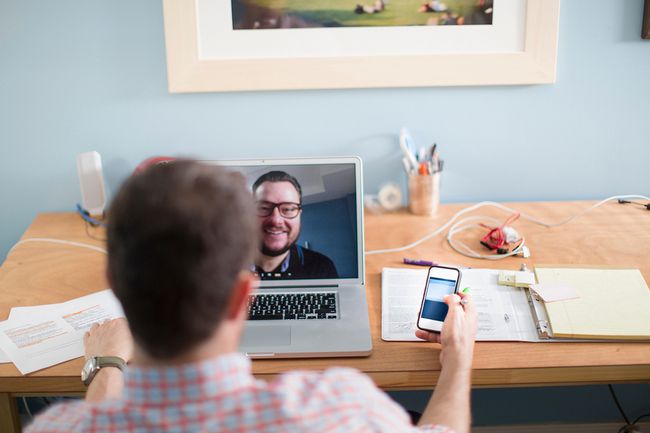
-
Sjekk at du ikke har dempet mikrofonen. Det er ganske sannsynlig at personen du snakker med har dempet mikrofonen ved et uhell (ved å trykke på mikrofonikonet utilsiktet). For å rette opp dette problemet, be dem om å sjekke og trykke på mikrofonikonet. Hvis den har blitt dempet, vil ikonet være hvitt (i stedet for grått).
Dessuten, hvis personen du snakker med klager over at de ikke kan høre deg, bør du sjekke at du ikke har dempet din egen mikrofon.
Sjekk volumet ditt. I likhet med å sjekke at mikrofonen ikke er blitt dempet ved et uhell, bør du sjekke at volumet (eller samtalepartnerens volum) ikke er skrudd helt ned eller det meste av veien. For å rette opp dette problemet, trykk ganske enkelt på
Volum opp knappen flere ganger, til du og/eller den som ringer rapporterer at dere kan høre hverandre fint.Sjekk Wi-Fi- eller mobildatatilkoblingen. Gitt at FaceTime er avhengig av en internettforbindelse for å overføre video og lyd, står det til grunn til at det kan slite med å oppfylle noen av funksjonene i tilfelle internettforbindelsen din er svak.
Er mikrofonen "opptatt"? En potensiell årsak til FaceTime-lydproblemer er at mikrofonen din faktisk blir brukt av en annen app mens du prøver å ringe. For eksempel krever visse meldingsapper og musikkapper bruk av enhetens mikrofon, så hvis du har dem åpne mens du bruker FaceTime kan det hende at du eller den som ringer ikke kan høre noe. Hvis dette er tilfelle, lukk alle apper som bruker eller kan bruke enhetens mikrofon, og prøv å ringe igjen.
-
Sjekk at mikrofonen din fungerer som den skal. Hvis du ikke kan høre den som ringer eller de ikke kan høre deg, bør dere begge sjekke at enhetenes mikrofoner fungerer som de skal. Du kan gjøre dette på en iPhone (eller iPad) ved å åpne talememoer og ta opp deg selv mens du snakker inn i den primære (dvs. nederste) mikrofonen. Også med iPhones kan du sjekke mikrofonene bak og foran (begge øverst på enhetene) ved å åpne Kamera-appen og ta opp en video (der du snakker) ved hjelp av baksiden og deretter frontkameraet.
Hvis du kan høre og spille inn stemmen din på vanlig måte ved å bruke slike tester, er det tydelig at mikrofonen din fungerer bra. Hvis ikke, må du kanskje ta enheten inn i en Apple butikk for reparasjon.
Prøv å starte enheten på nytt. Ved å lukke alle appene du kjører, kan en normal omstart gjøre susen for å la deg åpne FaceTime igjen og ringe med fungerende lyd. Det er selvsagt også verdt å få den som ringer til å prøve dette også, for sikkerhets skyld.
Oppdater enheten til det nyeste operativsystemet. Ofte introduseres nye operativsystemer for å fjerne feil eller feil som påvirker tidligere versjoner, noe som muligens kan ha forhindret apper som FaceTime fra å fungere som de skal. Det er av denne grunn at det er verdt å oppdatere til det siste tilgjengelige operativsystemet for enheten din, hvis tilgjengelig. Se tidligere Lifewire-artikler for å se hvordan du gjør dette på en iPhone, iPad eller Mac.
Gjenopprett enheten til fabrikkinnstillingene. Dette er et ganske hardhendt alternativ, men hvis du har prøvd alle metodene ovenfor og FaceTime fortsatt ikke produserer lyd normalt, er det verdt å prøve. Selvfølgelig, før du tilbakestiller enheten til standardinnstillingene, vil det være en god idé å sikkerhetskopiere den, som forklart i tidligere Lifewire-artikler for iPhone, iPad, og Mac.
Bestill time hos en Apple butikk, eller et autorisert verksted. Igjen, dette er noe du bør gjøre hvis ingen av trinnene ovenfor har fungert siden den eneste gjenværende forklaringen er at enheten din lider av et maskinvareproblem som hindrer mikrofonen i å fungere normalt.
Hva du skal gjøre når FaceTime Audio ikke fungerer
Mens trinnene ovenfor omhandler dårlig (eller ingen) lyd i FaceTime og FaceTime Audio, det kan være tilfelle at du ikke kan få FaceTime Audio – alternativet kun for lyd – til å vises som et alternativ på enheten din.
Dette kan være av en rekke årsaker, men den vanligste er at du ikke har en kompatibel enhet eller operativsystem. For eksempel trenger du minst iOS 7 på enheten din for å bruke FaceTime Audio, så hvis du ikke kjører dette operativsystem (eller et nyere), vil du ikke se alternativet for å foreta eller motta anrop kun med lyd Ansiktstid. Spesielt gjelder dette alle iPhone eldre enn iPhone 4 (f.eks. iPhone 3), så vel som førstegenerasjons iPad.
Det kan imidlertid også være tilfelle at du har minst en iPhone 4 eller iPad 2, men ikke har oppdatert til iOS 7 (eller et nyere operativsystem). Hvis dette er tilfelle, må du oppdatere (som beskrevet i trinn 7 ovenfor) for å kunne ha muligheten til å bruke FaceTime Audio.
